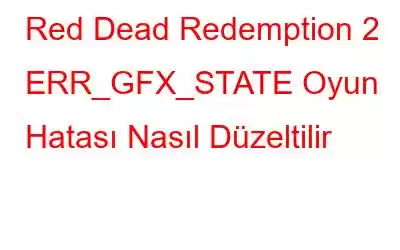ERR_GFX_STATE, Red Dead Redemption 2 oyuncularının karşılaştığı en sinir bozucu ve yaygın hata kodlarından biridir. Hata genellikle oyunu başlatırken veya 15 dakika sonra ortaya çıkar. Beklenmedik bir şekilde çöküyor ve “Oyun hatası. Lütfen oyunu yeniden başlatıp yeniden başlatın."
WeTheGeek ekibimiz bunu inceledi ve hata mesajına neden olan en yaygın nedenleri keşfetti. O halde hadi bunları derinlemesine inceleyelim:
Oyun Sırasında RDR 2 ERR_GFX_State Hatasına Ne Sebep Olur?
Birçok kaynağa göre, düşük maliyetli, platformlar arası açık bir API olan Vulkan API standart 3D grafikler ve bilgi işlem için suçlanacak. Bu sadece sinir bozucu hata mesajına neden olmakla kalmıyor, aynı zamanda diğer oyun bileşenlerini de etkileyerek sürekli oyun takılmalarına ve diğer aksaklıklara neden oluyor. En kötü senaryoda bilgisayar kendi kendine yeniden başlatılır. Bunun yanı sıra, hatalarla karşılaşmanın en yaygın nedenlerinden bazıları şunlardır: güncel olmayan sürücüler, hız aşırtma grafik kartları, eski Windows işletim sistemini çalıştırma vb..
Sorunu çözebilecek güvenilir çözümler sunmamız için tonlarca talep aldıktan sonra, Aşağıda belirtilen sorun giderme yöntemlerini bulduk.
Oyuncular İçin En İyi Bulut Oyun Hizmetlerini okumak isteyebilirsiniz
Windows 11/10'da ERR_GFX_State Oyun Hatası Göründüğünde Ne Yapmalı?
İşte ne var? Windows 11/10 PC'de 'Red Dead Redemption 2'nin beklenmedik şekilde çıkması' sorununu çözmek için yapmanız gerekenler.
GEÇİCİ ÇÖZÜM 1 – Gerekli Sistem Gereksinimlerini Karşılayın
İşletim Sisteminizin RDR 2 oyunu tarafından belirlenen gereksinimleri karşıladığından emin olun. Bu, RDR 2'nin 15 dakika sonra çökmesini önlemek için kesinlikle önemlidir.
RDR 2'yi oynamak için minimum Sistem gereksinimleri aşağıda listelenmiştir:
- İşletim Sistemi – Windows 7 veya Üzeri
- RAM – 8 GB
- Grafik Kartı – NVIDIA GeForce GTX 770 2GB/AMD Radeon R9 280 3GB
- İşlemci – Intel Core i5-2500K/AMD FX-6300
- Sabit Disk Alanı – 150 GB
- Ses Kartı – DirectX ile uyumlu
Sisteminiz yukarıda belirtilen sistem gereksinimleriyle eşleşiyorsa “Red Dead Redemption 2 ERR_GFX_STATE Hatası” artık devam etmemelidir.
GEÇİCİ ÇÖZÜM 2 – Hız Aşırtmayı Devre Dışı Bırakın
Hız aşırtmanın GPU İşlemciyi hızlandırdığı inkar edilemez ve oyun performansını inanılmaz derecede artırır. Ancak RDR 2 oyunları tarafından desteklenmiyor olabilir ve err_gfx_state oyun hatasıyla sürekli aksaklıklara yol açabilir. Red Dead Redemption 2 oyununu oynarken özelliği devre dışı bırakmak için aşağıda belirtilen talimatları izleyin.
1. ADIM: Sisteminizi BIOS'ta yeniden başlatın.
2. ADIM: Şu yolu izleyin: Gelişmiş > Performans > Hız Aşırtma.
3. ADIM: Overlok özelliğini devre dışı bırakın ve uygulanan değişiklikleri kaydetmek için ekrandaki talimatları izleyin.
ADIM 4: BIOS'tan çıkın ve bilgisayarınızı yeniden başlatın.
RDR 2 oyununu başlatın ve "Red Dead Redemption 2'den beklenmedik şekilde çıkıldı" gibi can sıkıcı bir hatayla karşılaşmayacağınızı umuyoruz.
Mutlaka Okuyun: Windows PC'nizde Oyun Performansını Nasıl Artırırsınız
GEÇİCİ ÇÖZÜM 3 – Grafik Sürücüsünü Güncelleyin
Aşırı hız düşürmenin işe yaramadığı durumlarda, oyun sırasında RDR 2 err_gfx_state ile karşılaşmanın ana nedeni hatalı sürücüler olabilir. Sorunu çözmek için güncel olmayan grafik sürücülerinizi güncellemenizi öneririz. Çoğunlukla sistem sürücülerini güncellemenin iki yaygın yolu vardır: Manuel ve Otomatik. İlk seçenek, sürücüleri güncellemek için uygun bilgi ve sabır gerektirir ve bilgisayar donanımınızın tüm temel ayrıntılarını bilmeniz gerekir.
İkinci seçenekle, birkaç tıklamayla tüm sürücüleriniz için toplu güncellemeleri indirebileceksiniz ve tüm süreç, üçüncü taraf profesyonel bir sürücü güncelleme yazılımının yardımıyla otomatikleştirilecek. Sisteminizi anında tanıyacağı ve ona en uyumlu ve doğru sürücüleri bulacağı için Advanced Driver Updater'ı bu amaçla kullanmanızı öneririz. Windows uygulaması oldukça hafiftir ve çok fazla sistem kaynağı tüketmez. Sürücü güncelleme işlemini kolaylaştırmak için gezinmesi kolay düğmelere sahip basit bir kullanıcı arayüzüne sahiptir. Grafik sürücüsünü ve diğer donanımları güncellemek için aşağıda belirtilen talimatları izleyin:
ADIM 1: Bilgisayarınıza Advanced Driver Updater'ın en son sürümünü indirin, yükleyin ve başlatın.
2. ADIM: Ana ekranda tarama işlemini başlatma seçeneğini göreceksiniz. Devam etmek için Şimdi Taramayı Başlat düğmesine basın.
3. ADIM: Tarama işlemi tamamlanır tamamlanmaz, derhal güncellenmesi gereken hatalı grafik sürücüsünü arayın. Yanındaki Sürücüyü güncelle düğmesine tıklayın!
Bunun yanı sıra Tümünü Güncelle b seçeneğine de tıklayabilirsiniz. Tek tıklamayla bir toplu sürücü yüklemek için düğmeye basın. Ücretsiz deneme sürümü ile günde bir sürücüyü güncelleyebilirsiniz. Kayıtlı sürümle sayısız sürücüyü tek seferde güncelleyebilirsiniz!
Değişikliklerin uygulanması için bilgisayarınızı yeniden başlatmayı unutmayın. İşe yarayıp yaramadığını kontrol etmek için oyunu yeniden başlatın!
Mutlaka Okuyun: Windows 10 PC'de Grafik Sürücüsü Nasıl Yeniden Yüklenir
4. GEÇİCİ ÇÖZÜM – SGA Dosyalarını Silin
SGA dosyaları, ilgili verileri içeren oyun grafik önbellek dosyalarıdır. Oyunun grafiklerine, ayarlarına, komut dosyalarına. Ancak sıkıntılı hatalara ve ani çökmelere neden oldukları zamanlar da vardır. Bunu düzeltmek için bu sıkıştırılmış dosyaları silmeyi düşünebilirsiniz. Aşağıda belirtilen talimatları izleyin:
1. ADIM: Dosya Gezgini'ni açmak için Windows logo tuşu + E tuşlarına birlikte basın.
2. ADIM: Yolu takip edin – Belgeler > Rockstar Games > Red Dead Redemption 2 > Ayarlar.
3. ADIM: Bu noktada olası oyun hatalarına neden olan SGA ile başlayan dosyaları aramanız gerekiyor. Basitçe üzerlerine sağ tıklayın ve cihazınızdan kaldırın.
Değişikliklerin uygulanması için oyunu yeniden başlatmayı ve yeniden başlatmayı unutmayın. Umarız bu geçici çözümü takip etmek oyun sırasında rdr2 err_gfx_state sorununu düzeltmenize yardımcı olur.
Mutlaka Okuyun: Favori PC Oyunlarınızda FPS (Saniyedeki Kare Sayısı) Nasıl Artırılır?
GEÇİCİ ÇÖZÜM 5 – Oyun Dosyalarını Doğrulayın
Çoğu zaman, oyun dosyalarınız bozuk olduğu için err_gfx_state hatası RDR2 görüntülenir. Bu durumda dosyalarınızın bütünlüğünü kontrol etmeniz gerekir. Aşağıdaki talimatları izleyerek oyun dosyalarını başlatıcınıza göre doğrulayabileceksiniz: Steam, Rockstar Games veya Epic Games.
Steam Launcher'ı kullanarak RDR2 oynuyorsanız yapmanız gereken şey budur:
ADIM 1: Steam'i açın ve “Kütüphane” klasörüne gidin.
2. ADIM: Red Dead Redemption 2 başlığını bulun ve “Özellikler”i görüntülemek için aynı şeye sağ tıklayın.
3. ADIM: “Yerel Dosyalar” sekmesine gidin ve “Oyun dosyalarının bütünlüğünü doğrula” seçeneğine tıklayın.
Rockstar Games Launcher'ı kullanarak Red Dead Redemption 2 oynuyorsanız şu adımları izleyin:
1. ADIM: Aç Rockstar oyunlarına gidin ve Ayarlar seçeneğine gidin.
2. ADIM: Yüklü uygulamalar başlığı altında Red Dead Redemption 2 başlığını bulun.
3. ADIM: ‘Bütünlüğü doğrula’ seçeneğini tıklayın.
RDR 2'yi Epic Games Başlatıcısı'nı kullanarak oynuyorsan aşağıdakileri takip et: Aşağıda belirtilen adımlar:
1. ADIM: Epic Games başlatıcısını açın ve “Kütüphane” klasörüne gidin.
2. ADIM: Red Dead Redemption 2 başlığını bulun ve üç noktaya basın. simge.
3. ADIM: Aşağıdaki ekran görüntüsünde gösterildiği gibi Doğrula seçeneğini bulun ve tıklayın.
Son olarak bilgisayarınızı yeniden başlatın ve oyunun düzgün çalışıp çalışmadığını kontrol edin.
Sonunda!
Eğer çözümlerden hiçbiri “Red dead redemption 2 çalışmayı durdurdu” sorununu çözmezse, korkarım ki bu sorundan kurtulmak için oyunu yeniden yüklemeniz gerekecek. Yaygın hataları, aksaklıkları giderin ve hataya neden olabilecek eksik dosyaları onarın. Yeniden başlamak için yeni bir kopyayı yeniden yükleyin!
“Red Dead Redemption 2 ERR_GFX_STATE Hatası”nın çözümüne yardımcı olabilecek başka bir geçici çözüm biliyorsanız önerilerinizi aşağıdaki yorumlar bölümünde paylaşın!
ÖNERİLEN OKUMALAR:
- PC'de Flash Oyunları Nasıl Kaydedilir
- Windows 10,11 PC için En İyi 9 Ücretsiz Çevrimdışı/Çevrimiçi Yarış Oyunu
- PC 2022'de Valorant Oynanışı Gecikme Olmadan Nasıl Kaydedilir
- İndirilecek En İyi 10 Ücretsiz First Person Shooter PC Oyunu
- Yeni Yatırım Gerekmeden Keyfini Çıkarabileceğiniz En İyi Düşük Özellikli PC Oyunları
Okunma: 0